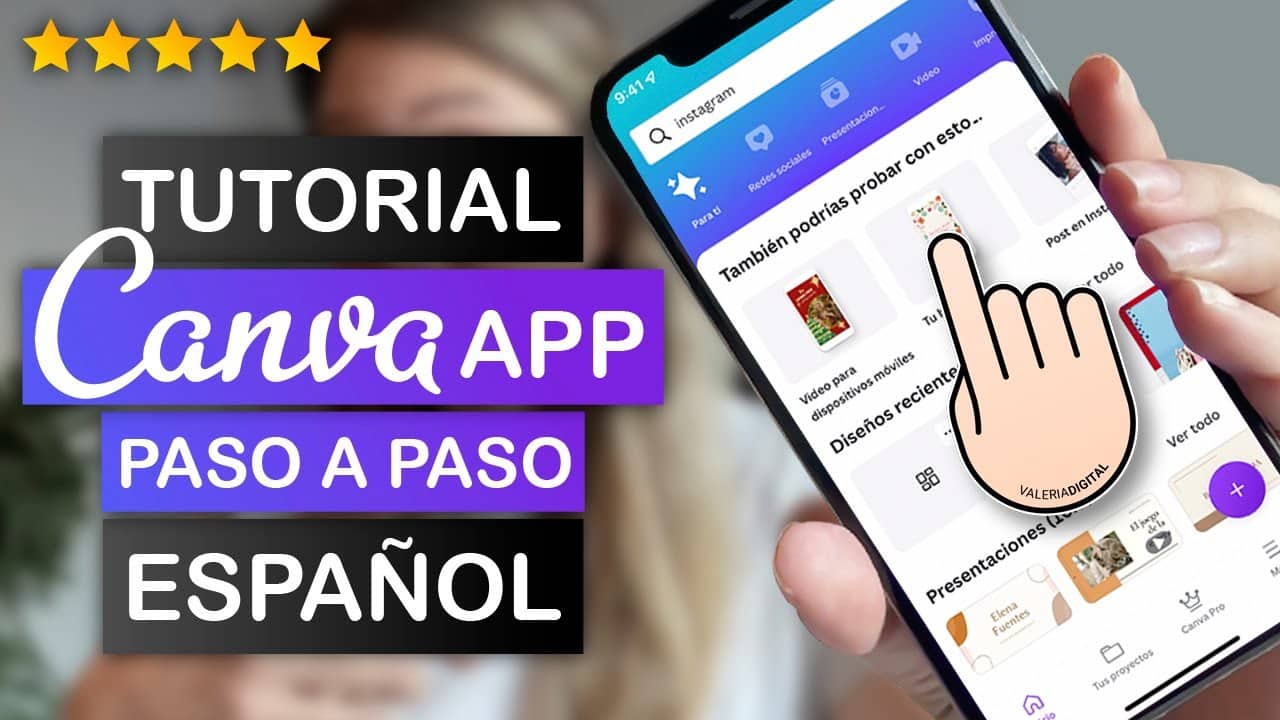¿Cómo iniciar sesión en Canva desde el celular?
Hoy en día, la mayoría de las personas utilizamos nuestros teléfonos móviles para realizar una gran variedad de actividades, incluyendo la edición de imágenes y diseños. Canva, una plataforma de diseño gráfico en línea, se ha vuelto cada vez más popular debido a su facilidad de uso y múltiples funciones. En este artículo, te mostraremos cómo iniciar sesión en Canva desde tu celular para que puedas acceder a todas sus herramientas y recursos.
1. Instala la aplicación Canva
En primer lugar, debes asegurarte de tener la aplicación Canva instalada en tu dispositivo móvil. Puedes descargarla de forma gratuita desde la tienda de aplicaciones correspondiente, ya sea la App Store de Apple o Google Play para dispositivos Android.
2. Abre la aplicación
Una vez instalada, busca el ícono de Canva en la pantalla de inicio de tu celular y tócalo para abrir la aplicación.
3. Crea una cuenta
Si no tienes una cuenta en Canva, deberás crear una para poder iniciar sesión. Toca en el botón «Crear cuenta» y sigue las instrucciones para completar el proceso de registro.
4. Inicia sesión
Si ya tienes una cuenta en Canva, simplemente toca en «Iniciar sesión» en la pantalla de inicio y proporciona tus credenciales de inicio de sesión, como tu dirección de correo electrónico y contraseña. Asegúrate de ingresar la información correctamente.
 Conviértete en un experto de diseño en Canva y gana dinero mientras lo haces
Conviértete en un experto de diseño en Canva y gana dinero mientras lo haces4.1 Iniciar sesión a través de redes sociales
Canva también te ofrece la opción de iniciar sesión utilizando tus redes sociales, como Facebook o Google. Si deseas utilizar esta opción, selecciona la plataforma de tu preferencia y sigue los pasos para autorizar el acceso.
5. Explora la plataforma
Ahora que has iniciado sesión en Canva desde tu celular, estás listo para explorar todas las opciones y herramientas que te ofrece. Puedes crear diseños desde cero, utilizar plantillas prediseñadas, editar imágenes y textos, entre muchas otras funciones.
Conclusión
Iniciar sesión en Canva desde tu celular es un proceso sencillo y rápido. Solo necesitas tener la aplicación instalada en tu dispositivo, crear una cuenta (si no la tienes) y proporcionar tus datos de inicio de sesión. Una vez dentro, podrás disfrutar de todas las funciones y recursos que Canva tiene para ofrecerte. ¡No esperes más y comienza a diseñar desde la comodidad de tu móvil!